AI Zusammenfassung
Würden Sie gerne Formulareinträge auf Ihrer WordPress-Website bearbeiten? Manchmal kann es vorkommen, dass ein Benutzer ein Formular abschickt, aber später feststellt, dass er falsche Angaben gemacht hat. In anderen Fällen müssen Sie vielleicht nur ein paar Tippfehler korrigieren.
Dieses Tutorial zeigt Ihnen, wie Sie Einträge in WPForms bearbeiten können.
In diesem Artikel
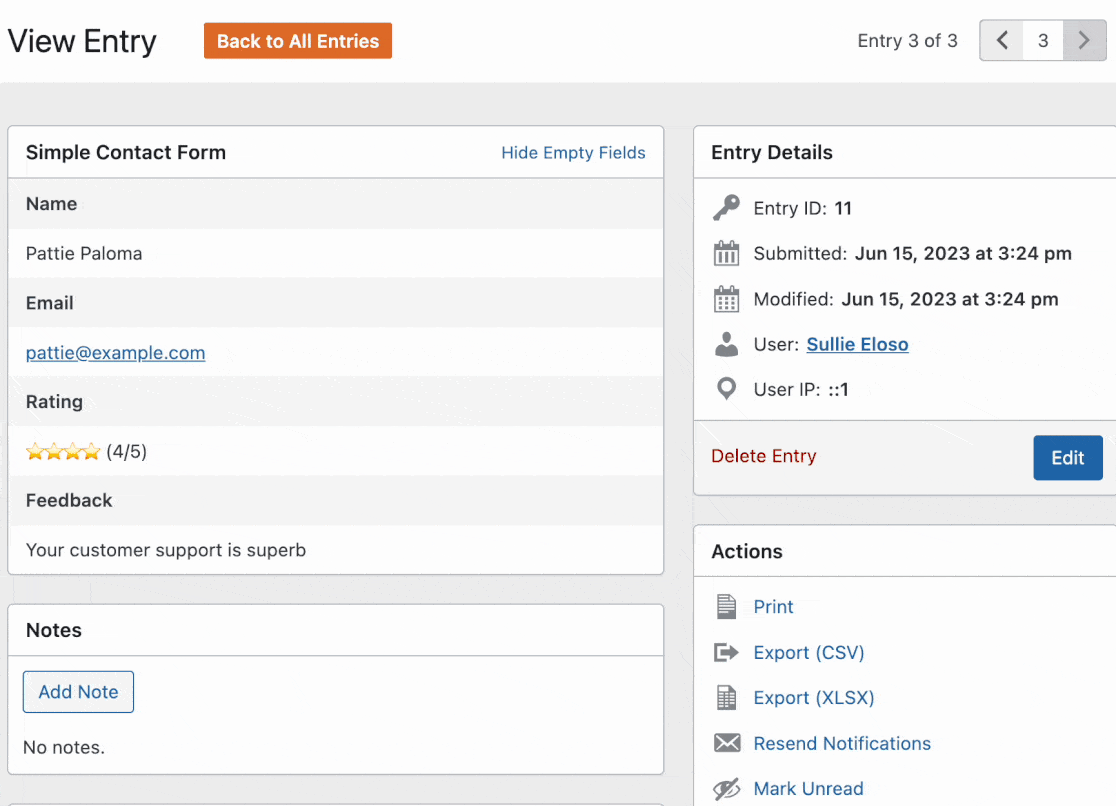
Bevor Sie loslegen, stellen Sie sicher, dass WPForms auf Ihrer Website installiert und aktiviert ist. Sie müssen auch Ihre Lizenz überprüfen und Ihr erstes Formular erstellen, falls Sie das noch nicht getan haben.
Um der folgenden Anleitung folgen zu können, müssen Sie mindestens einen Eintrag auf Ihrer Website haben.
Hinweis: Wenn Sie noch keine Formulareinträge haben, können Sie eine Vorschau Ihres Formulars anzeigen und einen Testeintrag senden.
Bearbeiten von Formulareinträgen
Wenn Sie bereit sind, klicken Sie im linken Menü Ihres WordPress-Verwaltungsbereichs auf WPForms " Einträge. Klicken Sie dann auf den Namen des Formulars, dessen Eintrag Sie bearbeiten möchten.
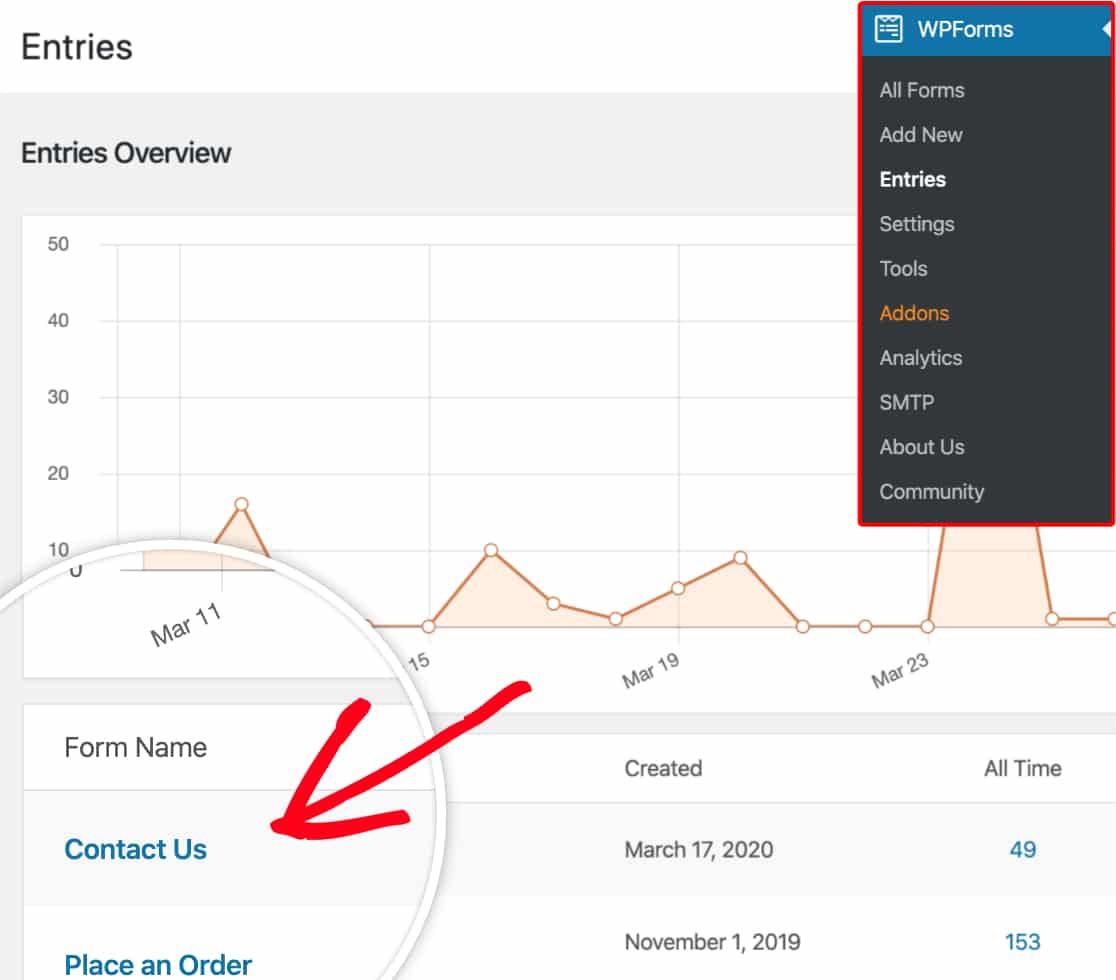
Nachdem Sie auf den Namen des Formulars geklickt haben, sollten Sie eine Seite mit allen Einträgen sehen, die für dieses Formular eingereicht wurden.
Hinweis: Wenn Sie einen bestimmten Eintrag suchen, lesen Sie bitte unsere Anleitung zum Suchen und Filtern Ihrer Eintragsliste.
Wenn Sie den Eintrag gefunden haben, an dem Sie Änderungen vornehmen möchten, klicken Sie auf der rechten Seite der Liste unter Aktionen auf die Option Bearbeiten.
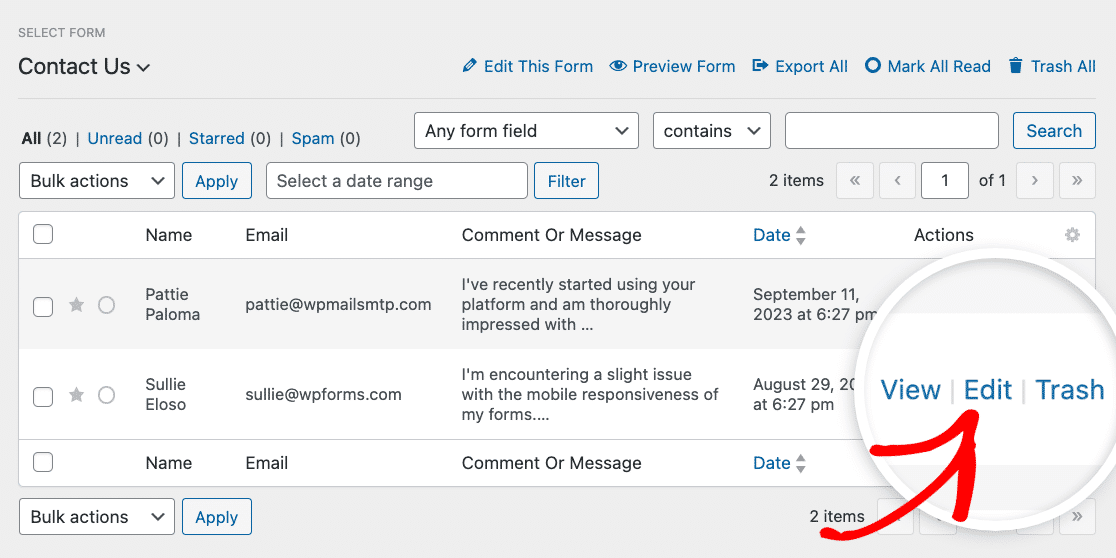
Wenn Sie sich den Eintrag zunächst ansehen möchten, um festzustellen, ob Änderungen erforderlich sind, können Sie stattdessen auf die Option Anzeigen klicken.
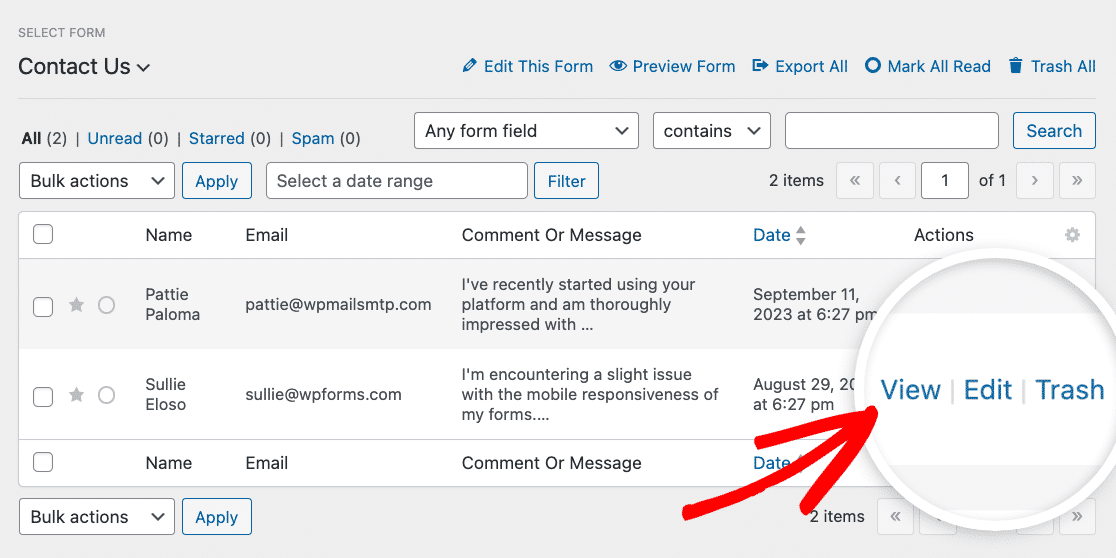
Dadurch wird die Seite des jeweiligen Eintrags geöffnet. In der oberen rechten Ecke dieser Seite sehen Sie ein Feld mit der Bezeichnung Eintragsdetails. Klicken Sie hier auf die blaue Schaltfläche Bearbeiten.
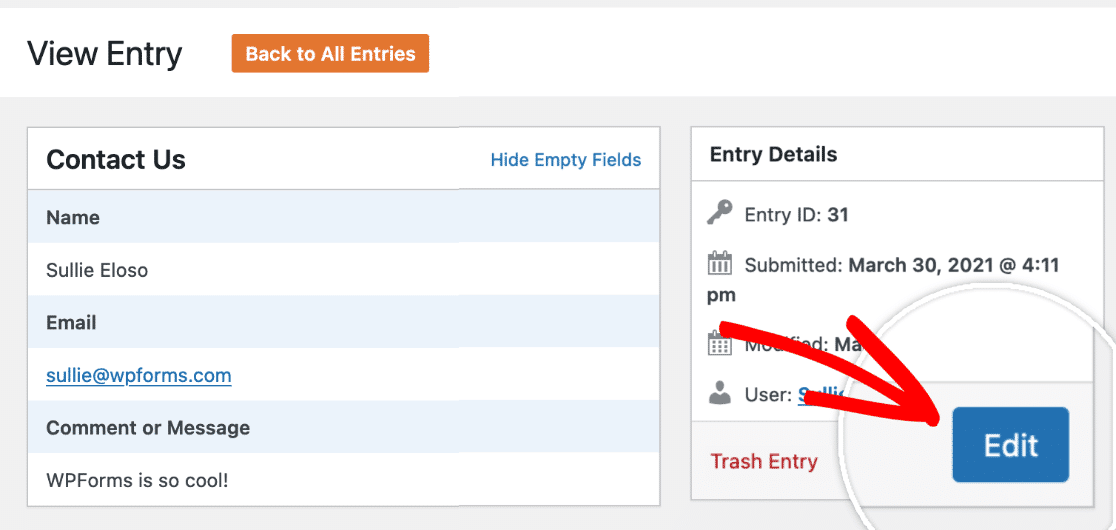
Nachdem Sie auf diese Schaltfläche geklickt haben, werden die Eingabefelder bearbeitbar.
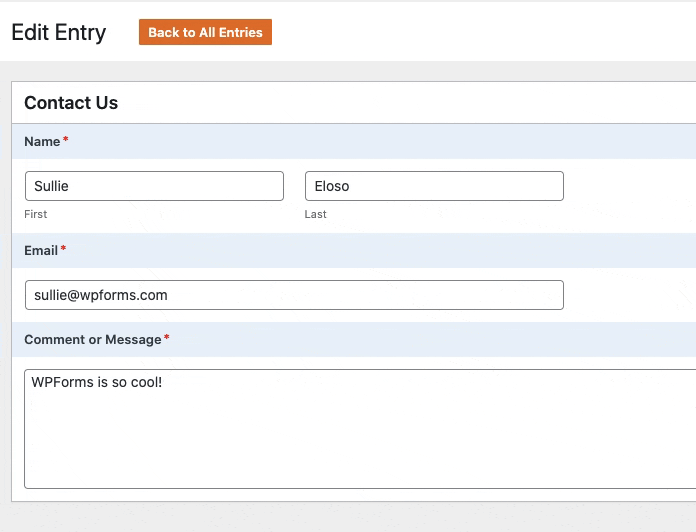
Sobald Sie die gewünschten Änderungen an Ihrem Formular vorgenommen haben, müssen Sie diese speichern, indem Sie auf die Schaltfläche Aktualisieren klicken.
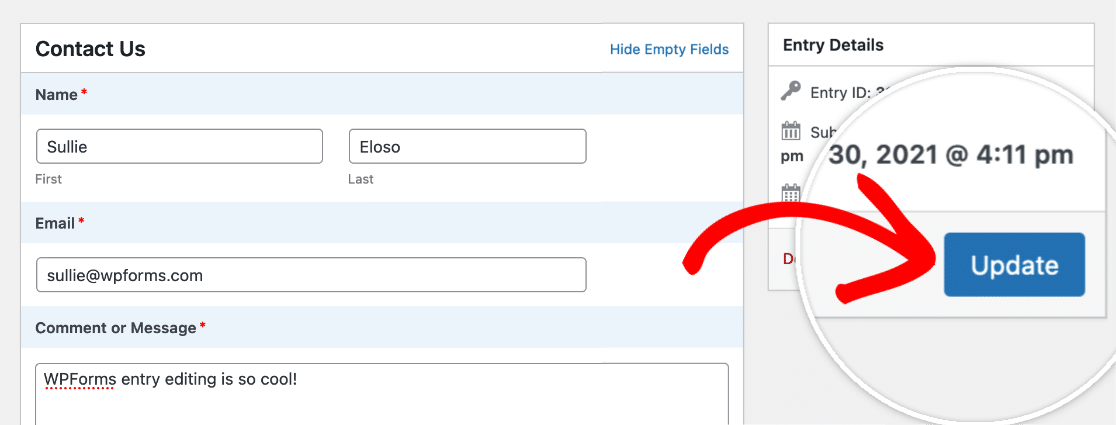
Häufig gestellte Fragen
Im Folgenden haben wir die häufigsten Fragen zur Bearbeitung von Formulareinträgen beantwortet.
Gibt es bestimmte Arten von Feldern, die nicht bearbeitet werden können?
Ja, die folgenden Feldtypen sind derzeit in WPForms nicht editierbar:
- GDPR-Vereinbarung
- Passwort
- Verborgenes Feld
- Unterschrift
- Alle Zahlungsfelder
Außerdem können Sie zwar hochgeladene Dateien aus Formulareinträgen löschen, aber keine neuen Dateien zu einem bestehenden Eintrag hinzufügen.
Kann ich einstellen, wer die Berechtigung hat, Einträge zu bearbeiten?
Auf jeden Fall! Wir haben integrierte Zugriffskontrollen, mit denen Sie einstellen können, welche Benutzerrollen verschiedene Aktionen innerhalb von WPForms durchführen können, einschließlich der Bearbeitung von Einträgen.
Wenn mein Formular in einen Dienst eines Drittanbieters integriert ist, werden dann meine Änderungen an diese Integration gesendet?
Alle Eintragsänderungen werden nur in WPForms gespeichert, und Informationen in Diensten von Drittanbietern, die Sie in Ihre Formulare integriert haben, werden nicht bearbeitet. Bitte stellen Sie sicher, dass Sie Ihre Integration (en) für alle zusätzlichen Änderungen, die erforderlich sein kann zu überprüfen.
Das war's! Sie können nun Ihre Formulareinträge in WPForms bearbeiten.
Möchten Sie mehr über die Möglichkeiten von Formulareinträgen erfahren? In unserem vollständigen Leitfaden für Formulareinträge finden Sie alle Einzelheiten.
